モダン ページをサイトに追加すると、ページの構成要素である Web パーツを追加およびカスタマイズできます。
この記事では、世界の時計 Web パーツについて説明します。この Web パーツを使用すると、世界中のさまざまな場所で時刻を表示できます。
注:
-
一部の機能は、対象指定リリース プログラム に参加している組織に段階的に導入されます。 つまり、この機能はまだ表示されない場合があります。または、このヘルプ記事で説明されている機能とは異なって見える場合があります。
-
ワールド クロック Web パーツは、 SharePoint Server 2019では使用できません。
-
Web パーツを追加するページに移動します。
-
ページがまだ編集モードでない場合は、ページの右上にある [編集 ] をクリックします。 右側にある ツールボックス (

-
[ すべての Web パーツを表示] を選択し、Web パーツの一覧から [ワールド クロック ] を選択またはドラッグ アンド ドロップします。
-
[場所の追加] ボックスに 場所の入力を 開始します。 次に、ドロップダウンから場所を選択します。
-
Web パーツには、設定した日付、時刻、場所が表示されます。
-
日付/時刻形式をカスタマイズするには、[ プロパティの編集 ] (

-
日付形式 - 日付の表示方法の日付形式を選択します (たとえば、2019 年 8 月 1 日として表示される mm/dd/yy、2019 年 8 月 1 日として表示される mmm dd、yyyy など)。
-
時刻形式 - AM/PM 形式または 24 時間形式を選択します。
-
曜日 - 曜日を 表示するには、[曜日を表示] スライダーを[はい] に設定します。
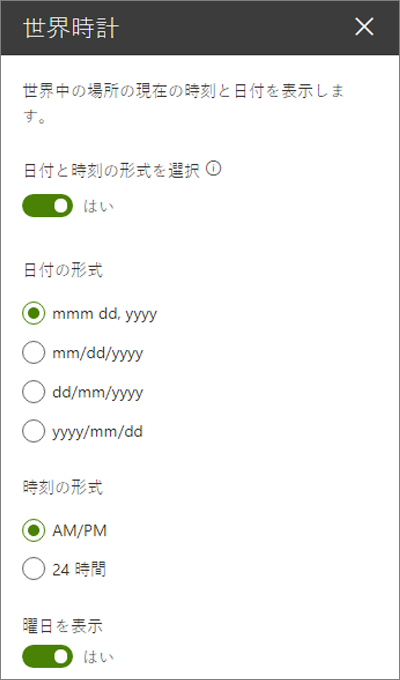
-
-
場所を切り替えるには、[ プロパティの編集 ] (

-
[場所の表示名 ] - 場所名に表示する内容を入力します。
-
タイム ゾーン - ドロップダウンから適切なタイム ゾーンを選択します。
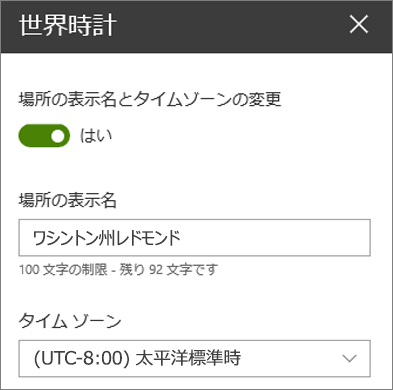
-
必要に応じて、他の場所のワールド クロックを追加することもできます。










